Bạn có đang tìm kiếm một giải pháp đơn giản để tối ưu hóa, dọn dẹp và cá nhân hóa chiếc máy tính Windows của mình mà không cần phải “đào bới” qua vô số cài đặt phức tạp? Nếu câu trả lời là có, Winhance chính là công cụ bạn cần. Phần mềm này cung cấp một bảng điều khiển duy nhất, giúp bạn dễ dàng tùy chỉnh, làm sạch và cá nhân hóa Windows, mang lại trải nghiệm sử dụng trực quan và hiệu quả hơn.
Winhance – “Con Dao Đa Năng” Cho Windows
Winhance là một công cụ miễn phí, mã nguồn mở, được thiết kế để kiểm soát, loại bỏ bloatware và tối ưu hóa máy tính Windows của bạn. Giống như một con dao đa năng của quân đội Thụy Sĩ, nó cho phép bạn gỡ bỏ các ứng dụng được cài đặt sẵn, tối ưu hóa cài đặt hệ thống để cải thiện bảo mật, hiệu suất và quyền riêng tư, thậm chí tùy chỉnh một số khía cạnh của trải nghiệm cá nhân hóa Windows mà không cần phải tìm kiếm qua nhiều menu khác nhau.
Giải Phóng Dung Lượng và Tăng Tốc Máy Tính: Tính Năng Debloat Mạnh Mẽ
Việc loại bỏ các phần mềm không cần thiết (debloating) là một trong những cách hiệu quả để tăng tốc máy tính Windows đang chạy ì ạch của bạn, và Winhance đã đơn giản hóa quy trình này. Công cụ này sẽ quét hệ thống của bạn để tìm kiếm các ứng dụng được cài đặt sẵn và liệt kê chúng trong tab Software & apps. Sau đó, bạn có thể chọn tất cả hoặc chọn một vài ứng dụng mà bạn muốn gỡ cài đặt.
Để gỡ cài đặt một chương trình, chỉ cần chọn mục bạn muốn loại bỏ và nhấp vào Remove Selected Items. Xác nhận hành động, và Winhance sẽ thực thi tập lệnh gỡ cài đặt để loại bỏ chương trình đã chọn.
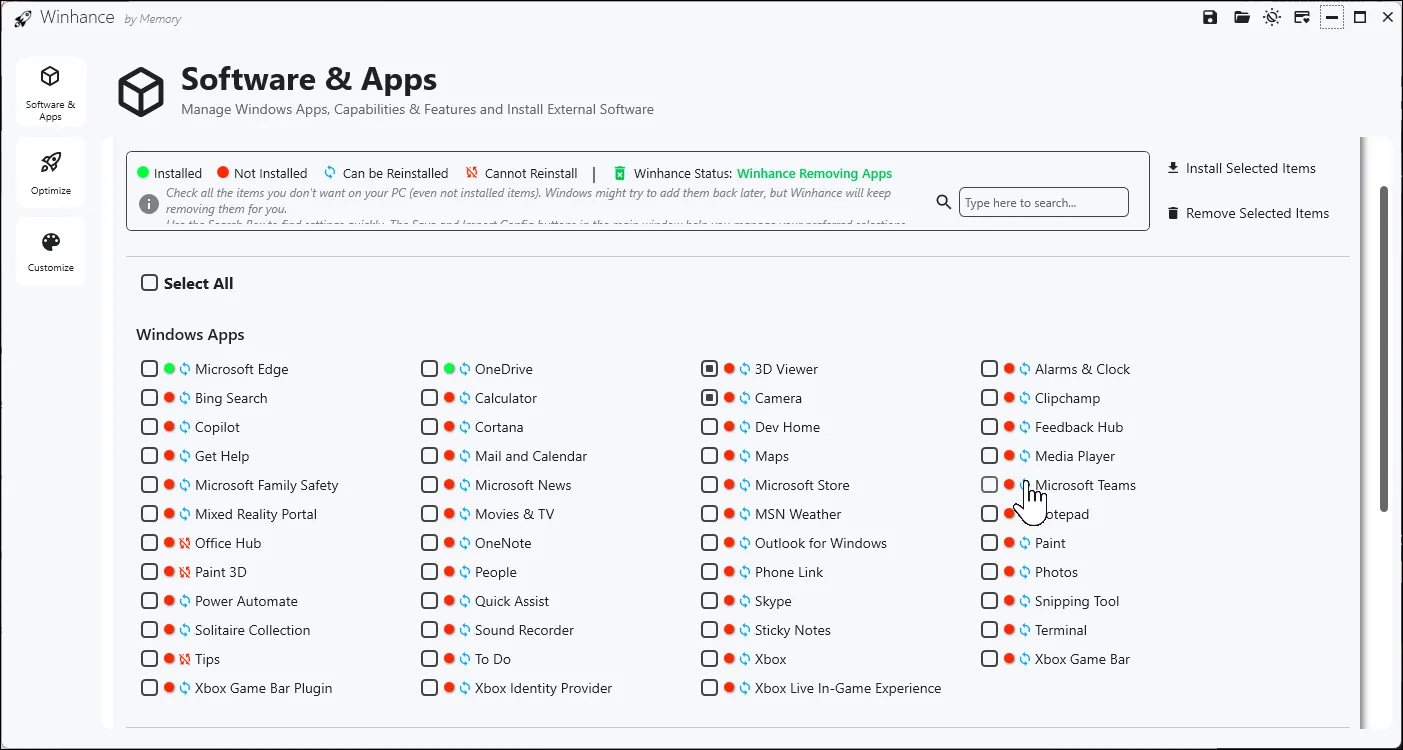 Gỡ bỏ bloatware và ứng dụng cài sẵn với Winhance trên Windows 11
Gỡ bỏ bloatware và ứng dụng cài sẵn với Winhance trên Windows 11
Winhance còn cho phép bạn can thiệp sâu vào menu Windows Optional Features, nơi chứa một số tính năng tùy chọn không được bật theo mặc định. Ví dụ, bạn có thể cài đặt và kích hoạt Hyper-V (thường không có sẵn cho người dùng phiên bản Home) hoặc bật Windows Sandbox trên các phiên bản Windows Pro trở lên. Đặc biệt, bạn còn có thể tắt tính năng Recall gây tranh cãi được cài đặt sẵn trên các PC Copilot+.
Công cụ này thậm chí còn tạo ra các tập lệnh và tác vụ được lên lịch để ngăn Microsoft cài đặt lại các ứng dụng đã bị gỡ thông qua Windows Updates. Ngoài ra, bạn cũng có thể dễ dàng cài đặt lại bất kỳ ứng dụng cài sẵn nào mà bạn có thể đã vô tình gỡ bỏ.
Một điểm thú vị khác là phần External Software. Nó bao gồm danh sách các công cụ của bên thứ ba phổ biến và thiết yếu mà lẽ ra nên được cài đặt sẵn cùng với Windows. Bạn có thể chọn từ các trình duyệt web phổ biến, tiện ích tùy chỉnh, ứng dụng phát triển, công cụ nén, ứng dụng năng suất, truy cập từ xa, và nhiều hơn nữa.
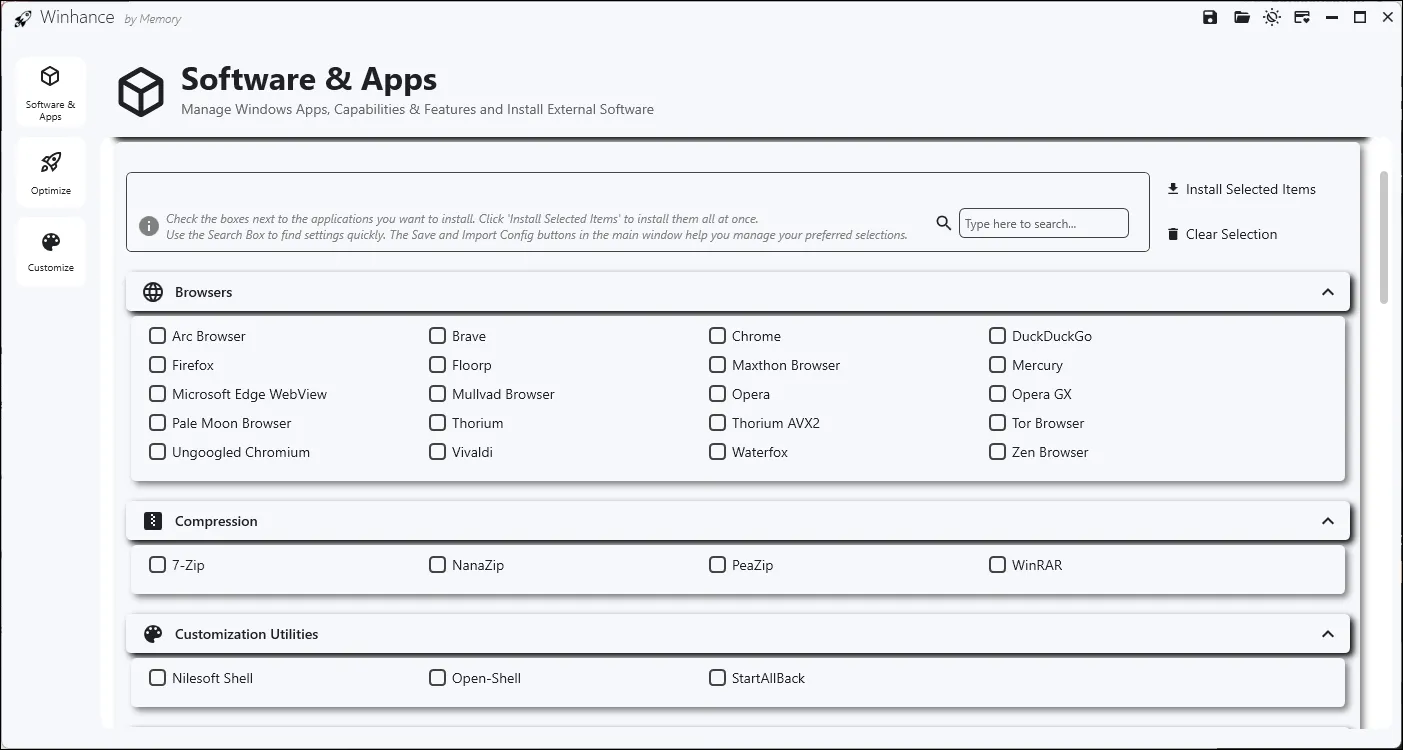 Giao diện phần mềm bên ngoài trong Winhance trên Windows 11
Giao diện phần mềm bên ngoài trong Winhance trên Windows 11
Bạn có thể lưu tất cả các tùy chọn của mình vào một tệp cấu hình, cho phép bạn nhanh chóng áp dụng các cài đặt tương tự trên nhiều hệ thống khác nhau. Điều này giúp việc quản lý các cài đặt mới trở nên dễ dàng hơn nhiều – chỉ cần nhập tệp, và tất cả các cài đặt ưu tiên của bạn sẽ tự động tải, giúp bạn tiết kiệm thời gian cấu hình thủ công cho từng máy tính.
Tối Ưu Hóa Bảo Mật, Quyền Riêng Tư và Hiệu Suất Toàn Diện
Tab Optimization cung cấp một bảng điều khiển tập trung để tinh chỉnh các cài đặt bảo mật, quyền riêng tư và hiệu suất của hệ thống. Thay vì phải điều hướng qua nhiều menu, bạn có thể nhanh chóng truy cập các tùy chọn Windows thiết yếu. Ví dụ, trang Windows Security Settings cho phép bạn điều chỉnh thông báo User Account Control (UAC) bằng một thanh trượt đơn giản – điều mà thông thường đòi hỏi bạn phải tìm kiếm sâu trong các tùy chọn Control Panel cổ điển của Windows.
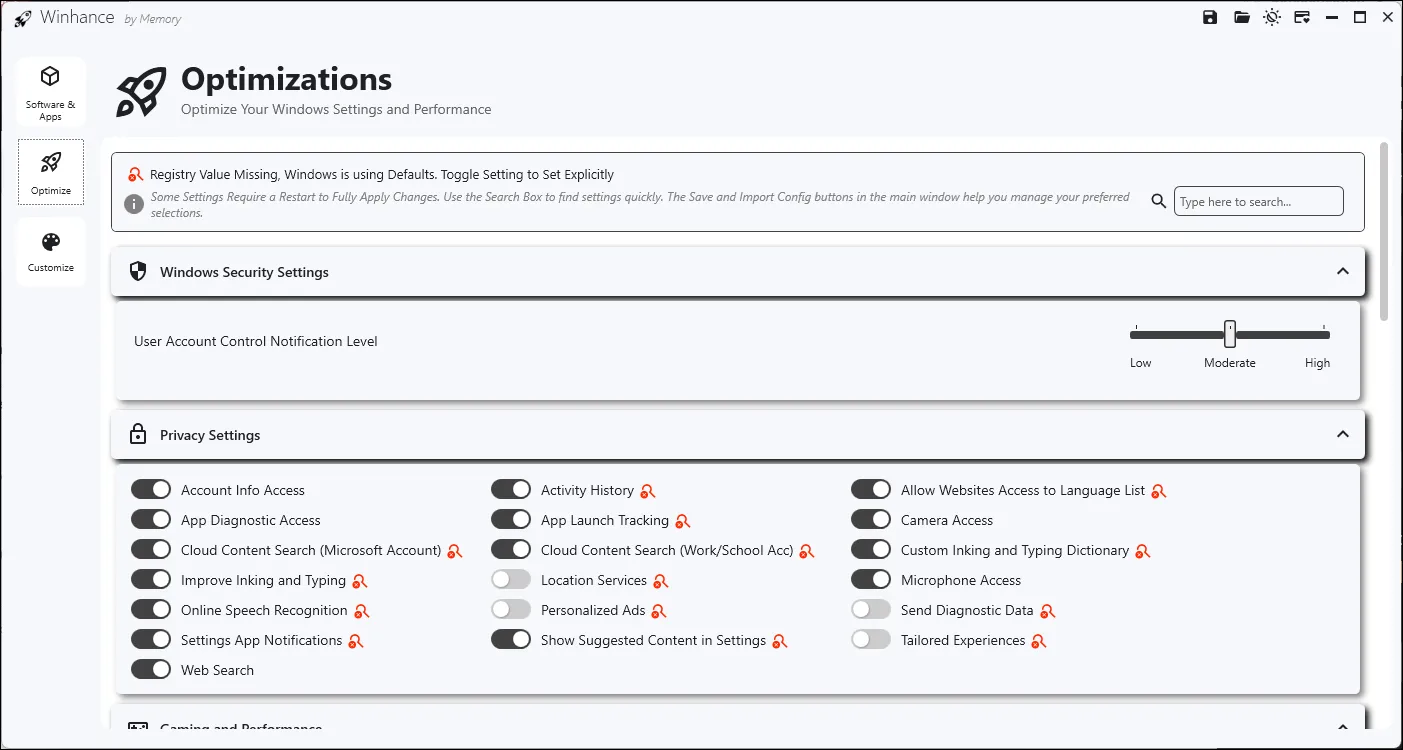 Phần tối ưu hóa trong Winhance trên Windows 11 giúp tinh chỉnh cài đặt
Phần tối ưu hóa trong Winhance trên Windows 11 giúp tinh chỉnh cài đặt
Các cài đặt quyền riêng tư được Winhance đặc biệt chú trọng, và đó là điều hoàn toàn hợp lý. Thông thường, việc tìm kiếm và thay đổi các cài đặt quyền riêng tư là một rắc rối lớn, khiến nhiều người dùng thường bỏ qua và giữ nguyên cài đặt mặc định. Tuy nhiên, với những lo ngại ngày càng tăng về việc thu thập dữ liệu, Winhance giúp bạn dễ dàng thay đổi cài đặt quyền riêng tư của Windows. Bạn có thể tắt lịch sử hoạt động, tắt quyền truy cập camera, ngừng quảng cáo cá nhân hóa và ngăn các trải nghiệm tùy chỉnh thu thập dữ liệu về bạn.
Mỗi cài đặt đều hiển thị một biểu tượng cảnh báo nhỏ để cho biết liệu giá trị registry bị thiếu cho bất kỳ tùy chọn nào hoặc liệu có cần khởi động lại để áp dụng các thay đổi hay không.
Phần Update giải quyết một trong những phiền toái lớn nhất của Windows: các bản cập nhật và khởi động lại tự động. Với Winhance, bạn có thể tắt hoàn toàn các bản cập nhật tự động hoặc trì hoãn các bản cập nhật bảo mật lên đến bảy ngày. Nó cũng cho phép bạn tinh chỉnh các tùy chọn cập nhật của mình. Bạn có thể chọn liệu các ứng dụng Microsoft Store có tự động cập nhật hay không, tắt hoàn toàn thông báo cập nhật, loại trừ các driver nhất định khỏi các bản cập nhật và ngăn việc khởi động lại tự động. Nếu bạn đang sử dụng kết nối giới hạn (metered connection), Winhance sẽ cho phép bạn dừng các bản cập nhật tải xuống trong nền, giúp bạn hoàn toàn kiểm soát thời điểm và cách thức cập nhật.
Tối ưu hóa cài đặt nguồn cũng vượt xa các tùy chọn cơ bản như cân bằng/hiệu suất cao. Bạn có thể bật chế độ ngủ đông, cấu hình điều tiết năng lượng (power throttling) và thậm chí điều chỉnh ưu tiên CPU cho chơi game.
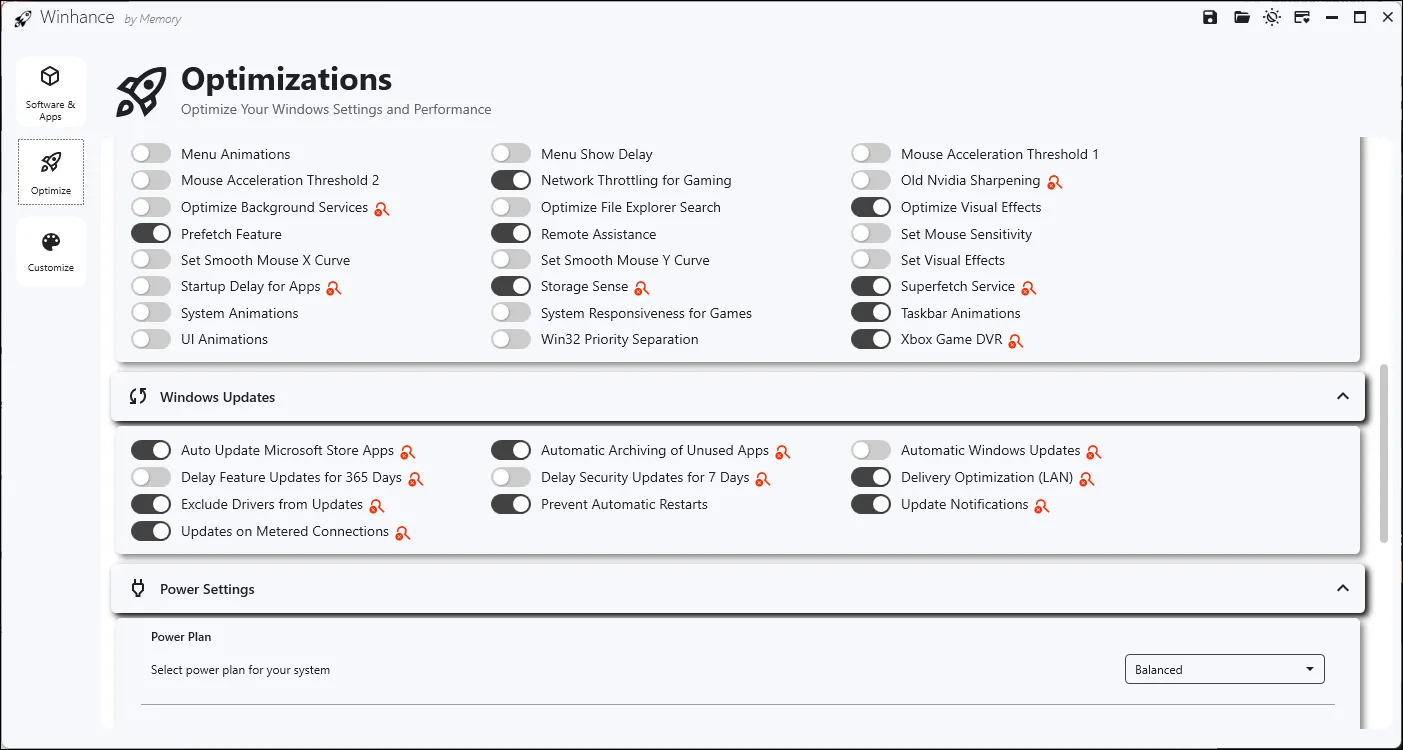 Cài đặt cập nhật Windows trong Winhance trên Windows 11
Cài đặt cập nhật Windows trong Winhance trên Windows 11
Nói về chơi game, có cả một phần Gaming and Performance riêng biệt. Phần này cho phép bạn gán ưu tiên CPU và GPU, ưu tiên lưu lượng mạng cho chơi game, tối ưu hóa hiệu ứng hình ảnh, tắt hoạt ảnh thanh tác vụ, tối ưu hóa tìm kiếm File Explorer, bật tối ưu hóa DirectX và tắt khởi động nhanh để khắc phục xung đột với các trò chơi của bạn.
Trong phần Notifications, bạn có thể kiểm soát những gì xảy ra khi bạn nhận được thông báo. Ví dụ, bạn có thể tắt thông báo hiển thị trên màn hình khóa, tắt thông báo cài đặt hệ thống, v.v. Chúng tôi đặc biệt khuyên bạn nên dành thời gian xem xét các cài đặt này để đảm bảo rằng bạn sẽ không bị làm phiền bởi các thông báo khi không chủ động sử dụng chế độ “không làm phiền”.
Cá Nhân Hóa Giao Diện và Hành Vi Windows Theo Cách Riêng Của Bạn
Cho dù bạn thường xuyên chuyển đổi giữa chế độ sáng và tối hay cần điều chỉnh cài đặt Thanh tác vụ (Taskbar) của mình, tab Customization đều có tất cả. Bộ chọn chủ đề Windows cung cấp một nút chuyển đổi chế độ sáng/tối đơn giản, tuy nhiên việc thiếu một quy trình tự động để chuyển đổi giữa các chế độ dựa trên thời gian trong ngày là một điểm thiếu sót.
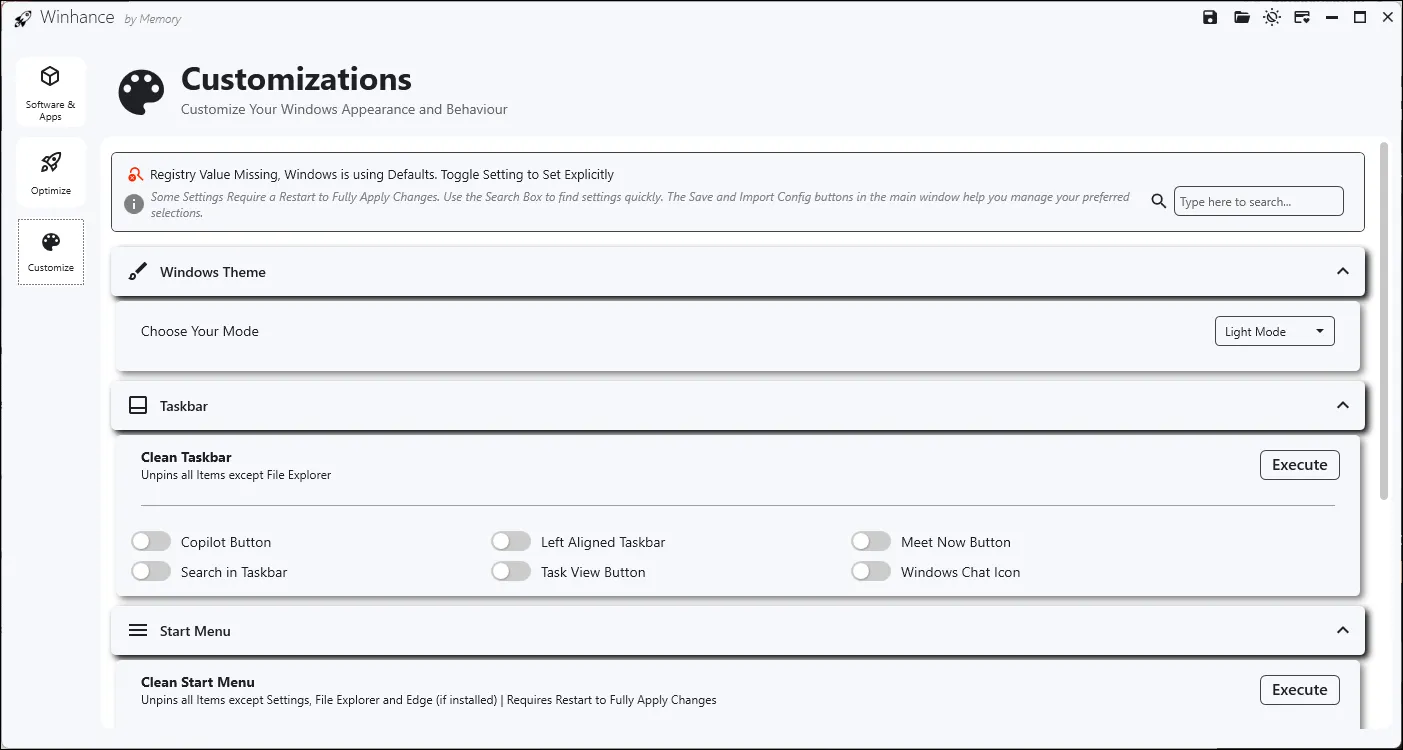 Phần tùy chỉnh giao diện Winhance trên Windows 11 với nhiều lựa chọn
Phần tùy chỉnh giao diện Winhance trên Windows 11 với nhiều lựa chọn
Nhưng điều tuyệt vời nhất nằm ở các phần Taskbar và Start Menu. Bạn có thể dọn dẹp Thanh tác vụ để gỡ bỏ các mục không cần thiết, bao gồm biểu tượng Copilot, Meet Now, Task View, Windows Chat Icon và chức năng tìm kiếm, chỉ để lại biểu tượng File Explorer thiết yếu.
Mặc dù bạn có thể căn chỉnh thanh tác vụ sang bên trái, nhưng các tùy chọn nâng cao hơn, như khả năng ẩn thanh tác vụ và thay đổi hành vi của nó, vẫn chưa được tích hợp vào Winhance.
Tùy chỉnh Start Menu cũng toàn diện không kém. Bạn có thể loại bỏ các tệp được đề xuất, tắt tính năng “Show Recently Added Apps”, khóa các tùy chọn nhất định và thậm chí đặt bố cục “More Pins”.
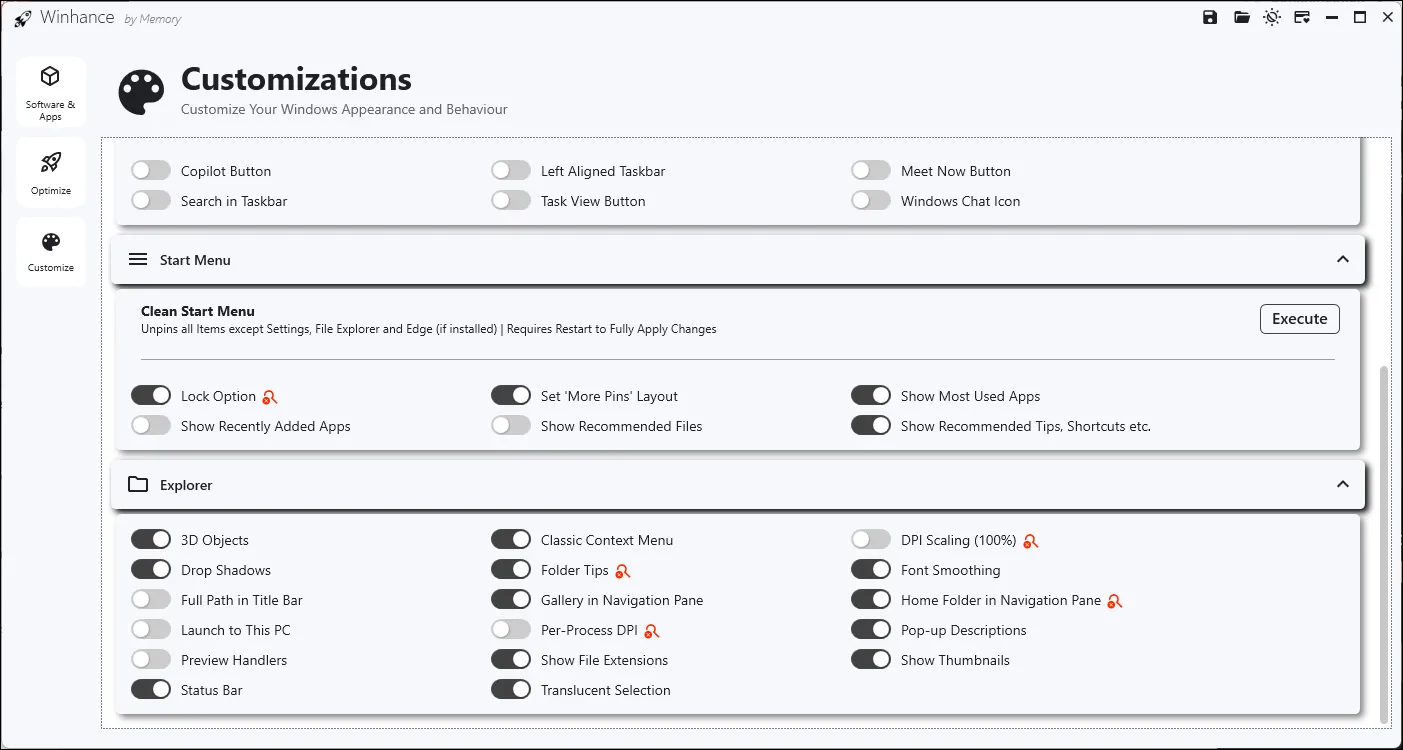 Tùy chỉnh File Explorer và Start Menu trong Winhance trên Windows 11
Tùy chỉnh File Explorer và Start Menu trong Winhance trên Windows 11
Chuyển sang tùy chỉnh File Explorer, bạn có thể buộc File Explorer hiển thị đường dẫn đầy đủ trong thanh tiêu đề, hiển thị hình thu nhỏ, đặt tỷ lệ DPI thành 100%, hiển thị phần mở rộng tệp hoặc tắt hoàn toàn thanh trạng thái. Đối với những ai hoài niệm về trải nghiệm Windows cũ hơn, Winhance cho phép bạn bật menu ngữ cảnh cổ điển trong Windows 11 mà không cần phải tự mình sửa đổi registry Windows, và thậm chí còn mang lại các “folder tips”.
Một Vài Hạn Chế Nhỏ và Tiềm Năng Cải Thiện
Khi sử dụng Winhance, chúng tôi đã gặp một vài vấn đề nhỏ, dù chúng không phải là một trở ngại lớn. Thứ nhất, Windows không thể định vị tệp .exe cần thiết để khởi chạy ứng dụng ngay sau khi cài đặt. Nó liên tục trả về trình cài đặt gốc trong tìm kiếm Windows. Để khắc phục, chúng tôi đã tạo một lối tắt cho tệp .exe từ thư mục dữ liệu ứng dụng và thêm nó vào menu Start.
Một phiền toái khác là Winhance tự động chuyển hướng bạn đến trang quyên góp của nhà phát triển mỗi khi bạn đóng ứng dụng. Đáng tiếc, hiện tại không có cách nào để thay đổi hành vi này trong cài đặt ứng dụng. Mặc dù nhà phát triển có thể thấy điều này cần thiết cho việc duy trì phát triển, nhưng bất kỳ ứng dụng nào tự động mở một tab trình duyệt mới mà không có sự đồng ý của người dùng, dù chỉ một lần, đều gây khó chịu và là một điểm trừ lớn. Chúng tôi hy vọng sẽ có tùy chọn để tắt hành vi này trong các bản phát hành tương lai.
Winhance không chỉ là một công cụ tối ưu hóa giàu tính năng; nó còn thực hiện các chức năng một cách đặc biệt. Cho dù bạn muốn cài đặt hay gỡ bỏ ứng dụng, tinh chỉnh cài đặt hệ thống hay tối ưu hóa toàn bộ hệ thống, mọi thay đổi đều diễn ra liền mạch. Chúng tôi không nhận thấy bất kỳ sự gián đoạn đột ngột nào thường liên quan đến các công cụ tối ưu hóa của bên thứ ba.
Phiên bản mới nhất, Winhance 5, cũng đã khắc phục nhiều vấn đề từng tồn tại trong phiên bản trước. Cửa sổ ứng dụng giờ đây hiển thị đúng kích thước trên mọi độ phân giải, và có báo cáo tiến trình cài đặt ứng dụng tốt hơn. Chắc chắn, nó chưa hoàn hảo. Nhưng nếu bạn muốn có thêm không gian để tùy chỉnh và tinh chỉnh hiệu suất, Winhance là một điểm khởi đầu tuyệt vời.
Hãy chia sẻ ý kiến của bạn về công cụ Winhance trong phần bình luận bên dưới!


